Tener acceso/editar las configuraciones y la disposición del teclado
ACCEDER A LAS CONFIGURACIONES DEL TECLADO: cuando el teclado es visible, selecciona el ícono Settings para tener acceso a las configuraciones del teclado. Las configuraciones del teclado te permiten cambiar los idiomas, la disposición y la información, y ajustar las funcionalidades de escritura inteligente.Importante: Para tener acceso a las configuraciones del teclado fuera de la pantalla del teclado, deslízate hacia abajo desde la barra de notificaciones, luego selecciona el ícono Settings > selecciona General management > selecciona Language and input > On-screen keyboard > Samsung Keyboard.
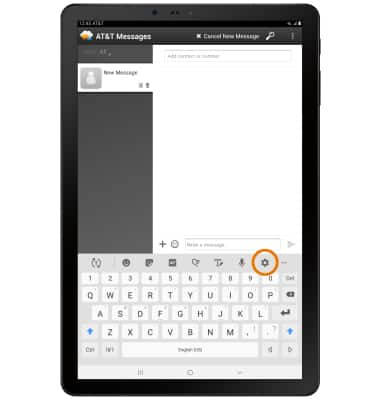
Funcionalidades de escritura
SWYPE: selecciona y arrastra por cada letra de la palabra deseada sin levantar el dedo de la pantalla. Las palabras entrarán automáticamente en el campo de texto.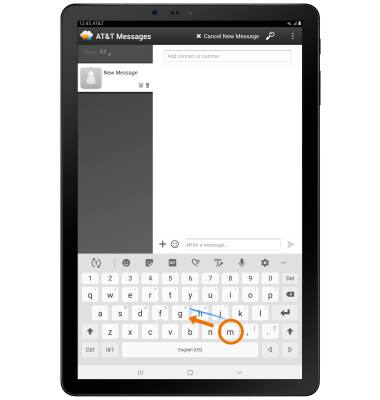
SUGERENCIAS PARA AUTOCOMPLETAR: al escribir una palabra, aparecerán cuatro sugerencias en la parte superior del teclado. Selecciona la sugerencia que desees para ingresar en el campo de texto.
TENER ACCESO A EMOJIS, AUTOADHESIVOS, GRÁFICOS GIF, VOZ A TEXTO Y SÍMBOLOS: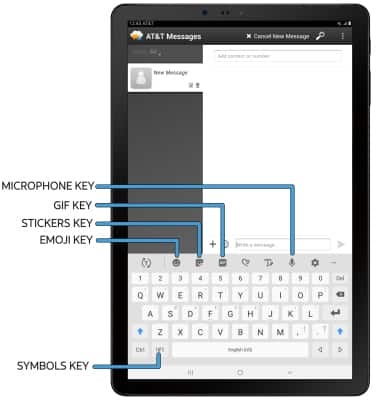
- EMOJIS: selecciona la tecla Emoji.
- AUTOADHESIVOS: selecciona la tecla Stickers.
- GRÁFICOS GIF: selecciona la tecla GIF.
- VOZ A TEXTO: selecciona la tecla Microphone.
- SÍMBOLOS: selecciona la tecla Symbols.
Importante: En el teclado de símbolos, puedes acceder a símbolos adicionales seleccionando la tecla 1/2.
